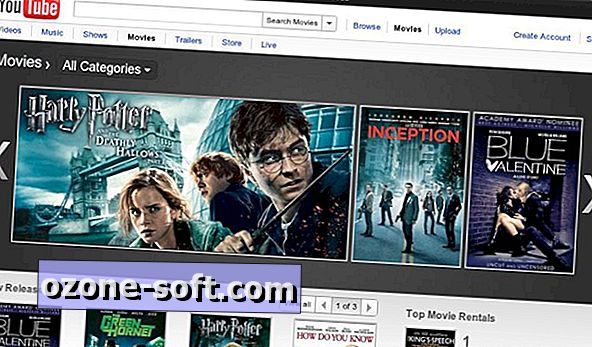
Η RIM πιέζει σκληρά για να σιγουρευτεί ότι οι καταναλωτές γνωρίζουν ότι το πρόγραμμα περιήγησης BlackBerry PlayBook έχει ενσωματωμένο το Flash, μια δυνατότητα Apple iPad λείπει. Με τη δυνατότητα του Flash στο πρόγραμμα περιήγησης του PlayBook, η πόρτα ανοίγει για την αναπαραγωγή περιεχομένου βίντεο που έχει σχεδιαστεί για συσκευές συμβατές με Flash. Εισαγάγετε Ταινίες YouTube. Αυτός ο απλός οδηγός θα σας δείξει πώς μπορείτε να νοικιάσετε ταινίες από το YouTube και να τις παρακολουθήσετε στο PlayBook σας.
Το πρώτο πράγμα που πρέπει να κάνετε είναι να ανοίξετε το πρόγραμμα περιήγησης στο PlayBook και να μεταβείτε στη διεύθυνση youtube.com/movies.
Μόλις φορτωθεί η σελίδα, θα δείτε διαφημίσεις για διάφορες ταινίες που προσφέρονται στον ιστότοπο. Συνολικά, υπάρχουν περισσότερες από 3.000 προσφορές. Μερικές από τις ταινίες είναι δωρεάν, ενώ άλλες θα κυμανθούν από $ 1.99 έως $ 3.99.
Στην επάνω δεξιά γωνία υπάρχει ένας σύνδεσμος σύνδεσης. αγγίξτε το.
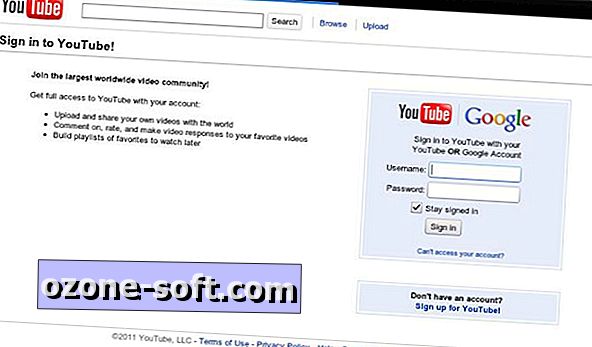
Συνδεθείτε με τα διαπιστευτήρια του λογαριασμού σας Google. ενδέχεται να σας ζητηθεί να συνδέσετε το λογαριασμό σας Google με έναν λογαριασμό YouTube. Όσο ακολουθείτε τις οδηγίες, η διαδικασία γίνεται γρήγορα.
Μόλις συνδεθείτε θα πρέπει να επαναπροσανατολιστείτε στην κύρια σελίδα. Μετακινηθείτε και βρείτε μια ταινία που θέλετε να νοικιάσετε και πατήστε σε αυτήν.
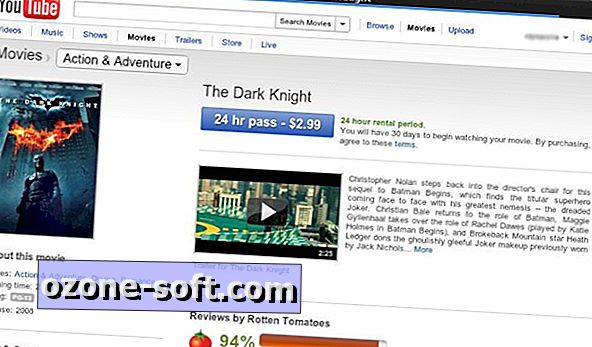
Η επόμενη σελίδα θα σας δώσει όλες τις λεπτομέρειες σχετικά με την ταινία: τιμή, μήκος, κριτικές, ακόμη και μια σύντομη προεπισκόπηση. Όλες οι ταινίες που καταβάλλονται περιορίζονται σε περίοδο προβολής 24 ωρών. Αυτό σημαίνει ότι μόλις ξεκινήσετε την ταινία, η περίοδος ενοικίασης ξεκινάει. Στη συνέχεια, έχετε 24 ώρες για να παρακολουθήσετε την ταινία όσες φορές θέλετε. Έχετε 30 ημέρες από την ώρα πληρωμής για να ξεκινήσετε την ενοικίαση. Πατήστε το πλήκτρο Pass - $ 2.99 για 24 ώρες όταν έχετε επιλέξει μια κίνηση.
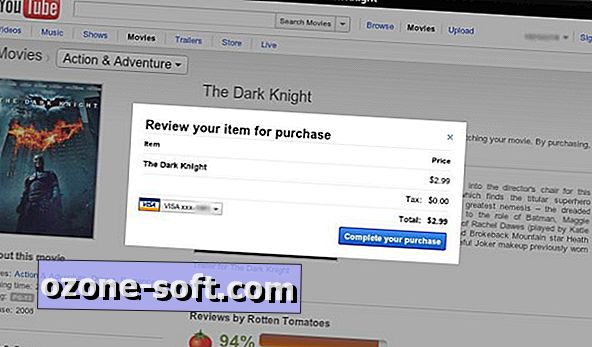
Αν έχετε ήδη προσθέσει πληροφορίες πληρωμής στο λογαριασμό σας στο Google, θα εμφανιστεί ένα αναδυόμενο παράθυρο όπως αυτό που αναφέρθηκε παραπάνω. Στα αριστερά μπορείτε να δείτε το όνομα της ταινίας, καθώς και την πηγή πληρωμής. Στο δεξιό μέρος βρίσκεται η τιμή και το κουμπί Ολοκλήρωση αγοράς.
Εάν δεν έχετε προσθέσει πληροφορίες πληρωμής στο λογαριασμό σας Google, ακολουθήστε τα βήματα για να προσθέσετε μια πιστωτική κάρτα.
Μόλις είστε ικανοποιημένοι με την πηγή πληρωμής, πατήστε το πλήκτρο Πλήρης αγορά σας.
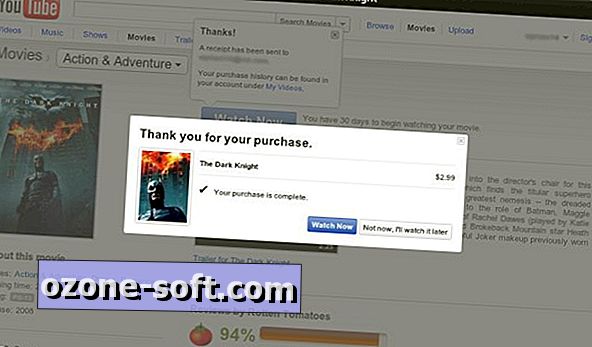
Όταν η πληρωμή έχει εκκαθαριστεί, θα εμφανιστεί ένα αναδυόμενο παράθυρο για την επιβεβαίωση μιας επιτυχούς πληρωμής. Μπορείτε είτε να πατήσετε στο "Watch Now" είτε να επιστρέψετε στην περιήγηση στις ταινίες.
Αν επιλέξατε να μην παρακολουθήσετε αμέσως την ταινία, όταν επιστρέψετε στην κύρια σελίδα των Ταινιών YouTube, θα σας υπενθυμίσω τις ταινίες που σας περιμένουν.
Ανάλογα με την ταχύτητα του Internet σας, η ποιότητα του βίντεο μπορεί να διαφέρει. Το YouTube δεν σας επιτρέπει να κατεβάσετε την ταινία στο PlayBook σας, μπορεί να γίνει μόνο με ροή από τον ιστότοπο, με αποτέλεσμα τη σημασία μιας ισχυρής σύνδεσης. Αυτή η λύση είναι καλή για μια χαλαρή μέρα γύρω από το σπίτι, σε ένα γραφείο ή καφέ, και όχι για μια μακρά πτήση χωρίς Wi-Fi.













Αφήστε Το Σχόλιό Σας